Вид прайс-листа:
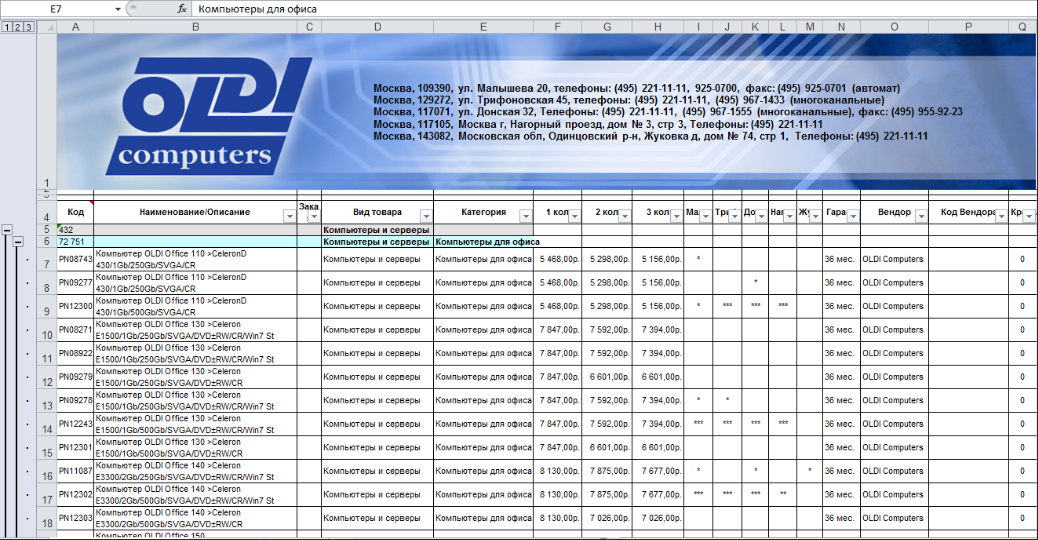
Характерная черта данного вида прайс-листа, является в том, что категория находится в каждой строчке с наименованием и соответственно с ценой.
Категория и подкатегория товара находятся в разных колонках и повторяются в строке для каждого товара.
Структура прайс-листа горизонтальная.
Пример настройки прайс-листа Oldi (Олди) Вариант 1:
Вариант 1-характерен тем, что при создание правил импорта мы будем привязываться к категории прайс-листа.
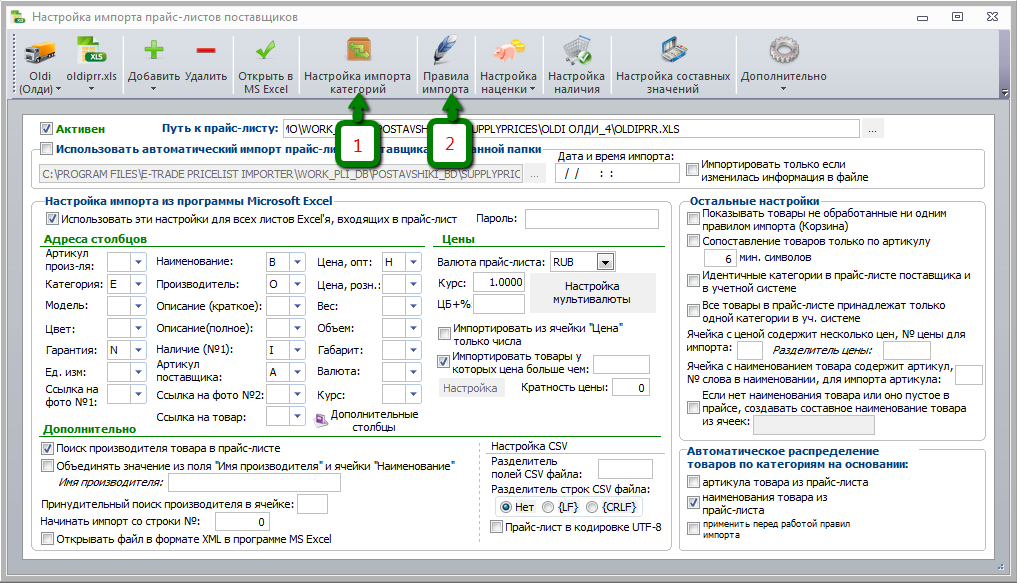
По умолчанию для программы категорией является та строка, в которой не заполнена цена. Так как в данном примере цена заполнена в строке с категорией, то нужно указать дополнительную настройку определения категорий, которая будет указывать на то, что в строке с категорией будет встречаться цена.
Для горизонтальной структуры в настройках определения категорий необходимо внести дополнительную настройку, которая будет сообщать программе о том что в прайс-листе используется горизонтальная структура:
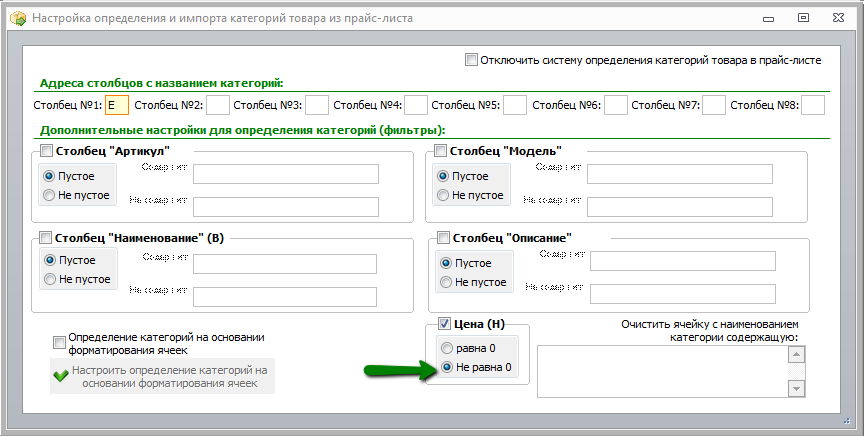
Необходимо выбрать или создать категорию в которую Вы хотите чтобы попали товары из прайс-листа и добавить для нее правило импорта:
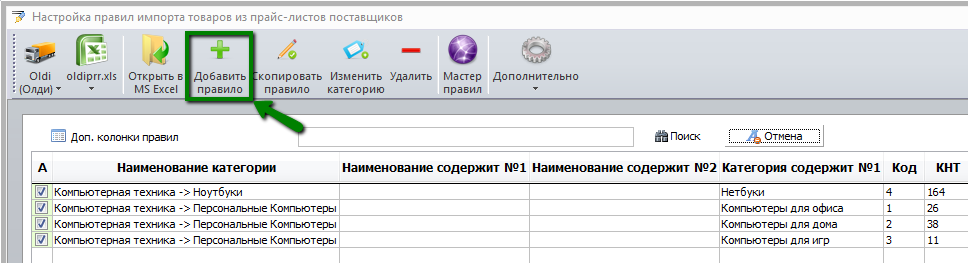
После создания всех необходимых правил импорта импортируем прайс-лист:
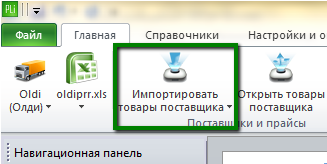
Результат импорта:
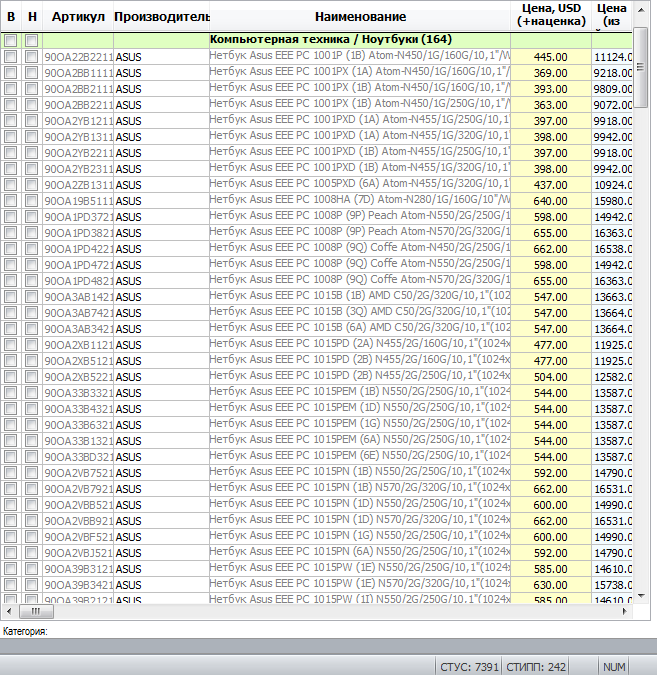
Пример настройки прайс-листа Oldi (Олди) Вариант 2:
Вариант 2-характерен тем, что привязка будет идти по наименованию товаров.
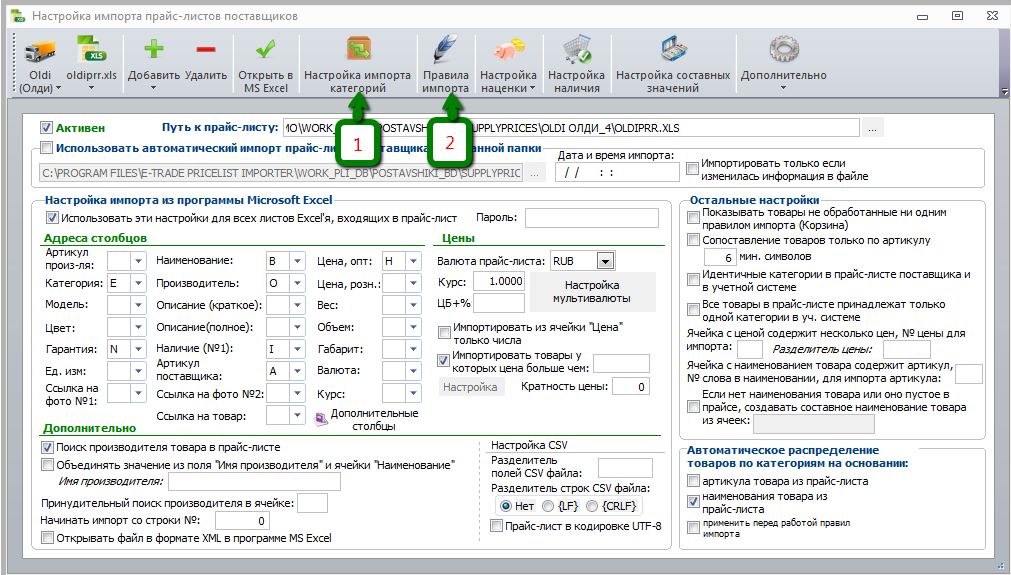
По умолчанию для программы категорией является та строка, в которой не заполнена цена. Так как в данном примере цена заполнена в строке с категорией, то нужно указать дополнительную настройку определения категорий, которая будет указывать на то, что в строке с категорией будет встречаться цена.
Для горизонтальной структуры в настройках определения категорий необходимо внести дополнительную настройку, которая будет сообщать программе о том что в прайс-листе используется горизонтальная структура:
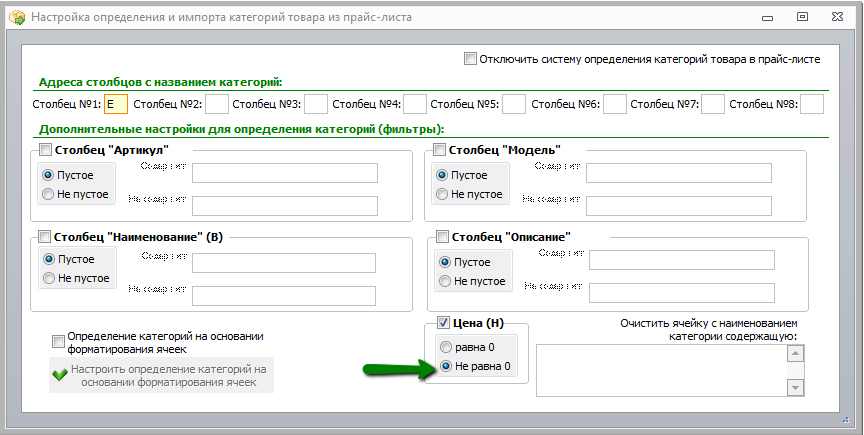
Необходимо выбрать или создать категорию в которую Вы хотите чтобы попали товары из прайс-листа и добавить для нее правило импорта:
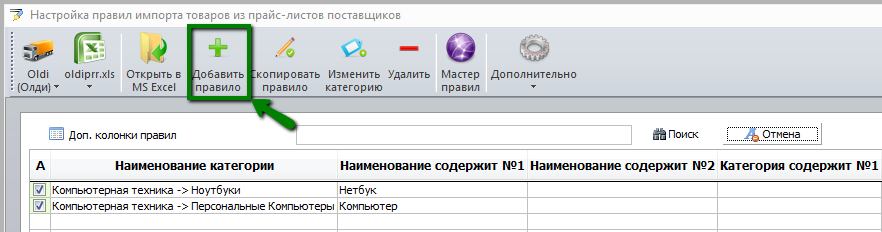
Пример настройки прайс-листа Oldi (Олди) Вариант 1 + Вариант2:
Вариант 1 и 2 можно использовать как по отдельности так и вместе, для фильтрации по категории и по наименованию товара из прайс-листа.
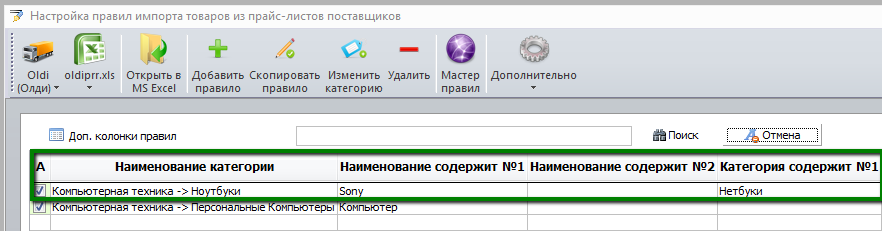
Например под такие настройки попадут только выбранные товары из категории Нетбуки с наименованием Sony
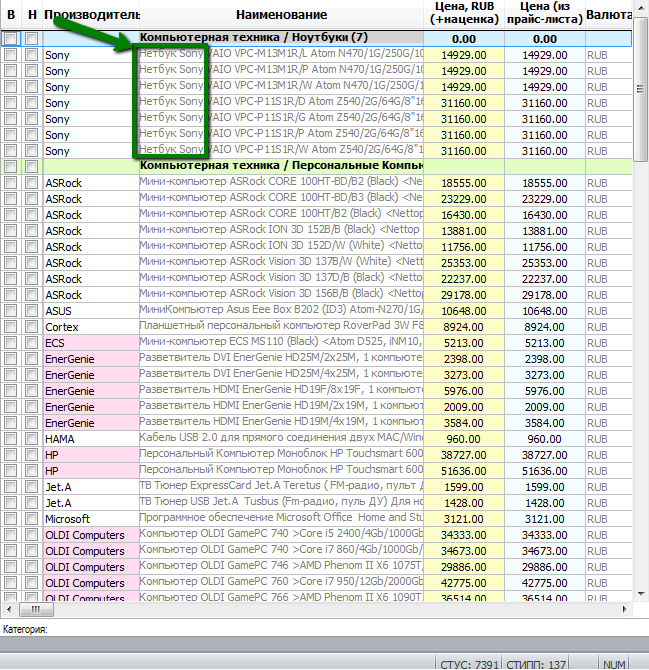
Пример настройки прайс-листа Oldi (Олди) Вариант 3:
Вариант 3-характерен тем что будет использована структура прайс-листа с подкатегриями и можно создавать правила импорта на основание "Мастера правил", что делает создание правил импорта более удобным и быстрым. Достаточно установить связь между своими категориями из Учетной системы с категориями из прайс-листа и программа сама создаст правила импорта.
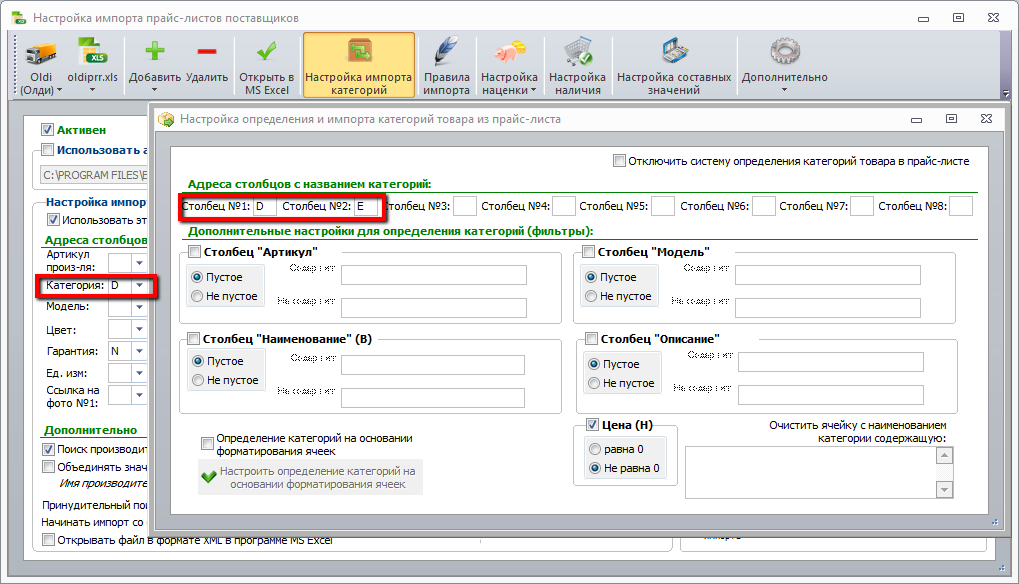
Перед входом в "Мастер правил" необходимо проимпортировать прайс-лист, чтобы программа определила категории и выстроила иерархию их.
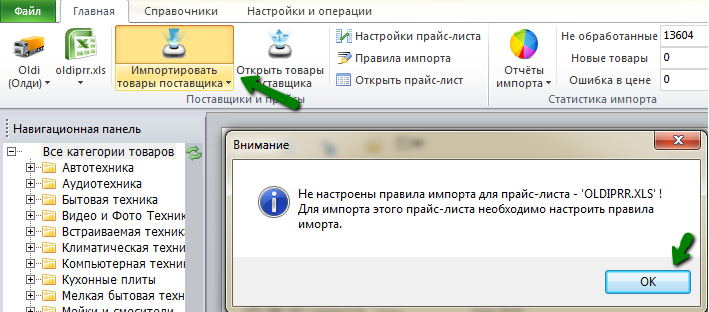
Далее направляемся в правила импорта и в "Мастер правил"
Необходимо стать на категориях которые мы хотим сопоставить, т.е установить связь между категориями из Вашей Учетной Системы и категориями из прайс-листа:
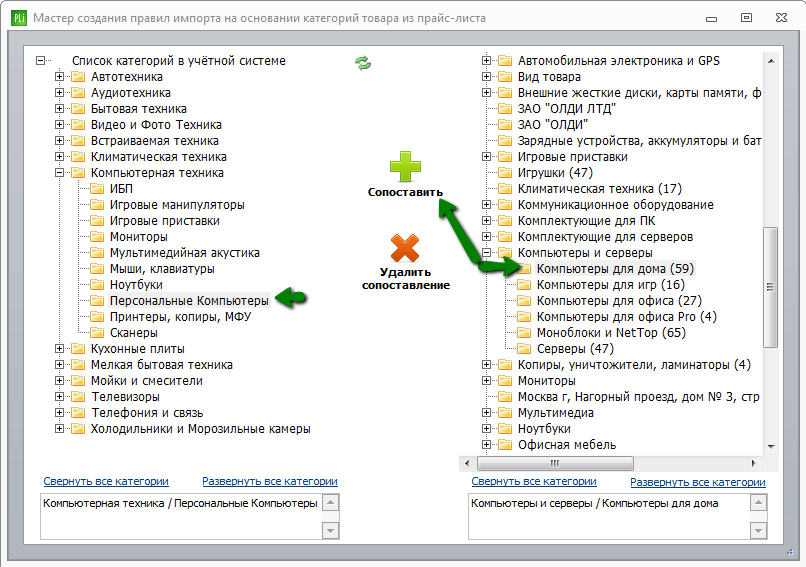
И нажать кнопку  .
.
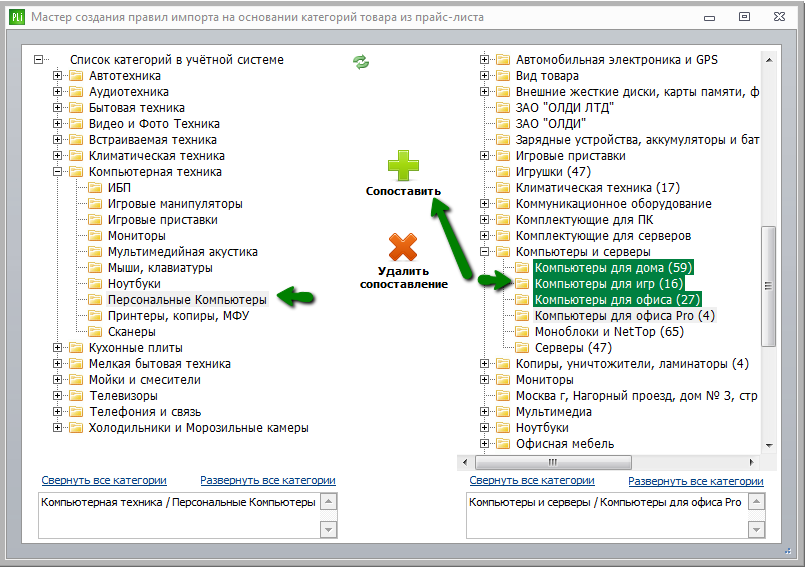

После сопоставления всех необходимых категорий создадутся правила импорта автоматически:
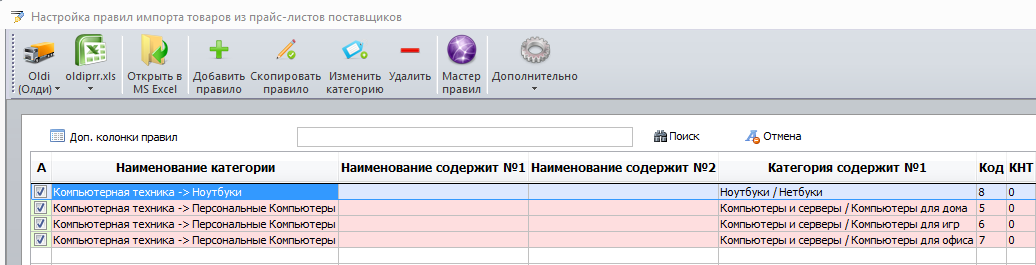
Правила импорта светятся красным, так как под них не попал еще ни один товар. "КНТ" равно нулю:
"КНТ"-количество найденного товара в прайс-листе этим правилом импорта.
Импортируем прайс-лист, чтобы сработали правила импорта:
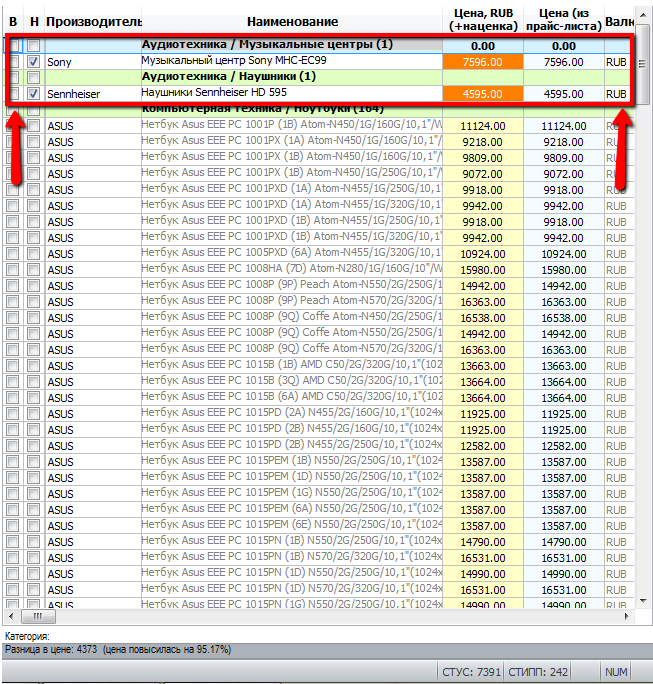
Так же видим товары, которые автоматически попали в СТИПП без правил импорта на основание одинакового наименования между СТУС и СТИПП благодаря этой настройки:(при условии что вы находитесь в демонстрационной Базе Данных в программе под названием "DemoSupplyPrice_DB")
Автоматическое распределение товаров по категориям на основании: артикула или наименования товара из прайс-листа. При работе данной системы осуществляется поиск товаров между учётной системой (СТУС) и товарами из прайс-листа поставщика (СТИПП). Поиск ведется по артикулу или наименованию товара между СТУС и СТИПП, если товар из прайс-листа найден в СТУС, тогда он автоматически распределяется в ту категорию, в которой он найден в учётной системе. По умолчанию данный режим включен для всех прайс-листов на поиск по наименованию. Использование данной возможности может сильно сократить количество правил импорта для прайс-листа, т.к. товары могут быть автоматически расформированы по категориям. Чем больше товаров в учётной системе, тем больше эффективность работы данной подсистемы. Так же Вы можете установить флажок "применить перед работой правил импорта", тем самым указав программе что необходимо включить в работу эту систему перед работой модуля справочника правил импорта или деактивировать этот флажок, указав программе что сначала должны примениться индивидуальные правила импорта, а уже потом система "Автоматического распределения товаров по категориям на основании: артикула или наименования".
Данный прайс лист и Вариант настройки 3 хорош тем что, если у Вас пустая Учетная Система то на основание этого прайс-листа и "Мастера Правил" можно создать учетную систему, при необходимости:
Можно добавить как отдельно структуру категорий из прайс-листа так и категорий вместе с товарами
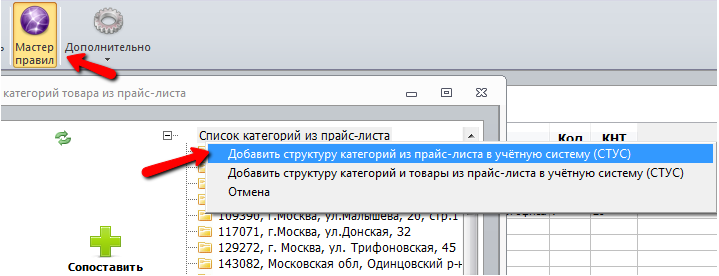
Более детальней с настройками Вы можете ознакомится в БД "DemoSupplyPrice_DB", которая доступна после установки программы.
Помните что демоверсия ограниченна на импорт первых 300 строк и поэтому Ваш результат может отличаться от того, что представлен в настройках выше!!!